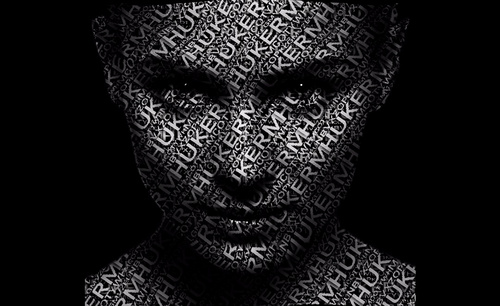PS兽纹人脸合成
发布时间:2019年10月12日 11:27
1.使用【PS】打开原图,点击【图像】-【图像大小】设置如图所示。
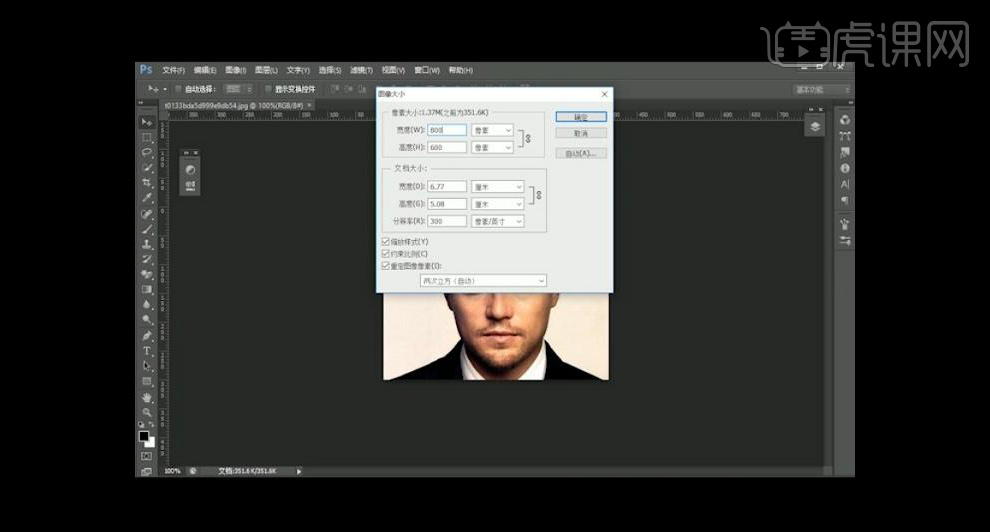
2.点击 【滤镜】-【锐化】。
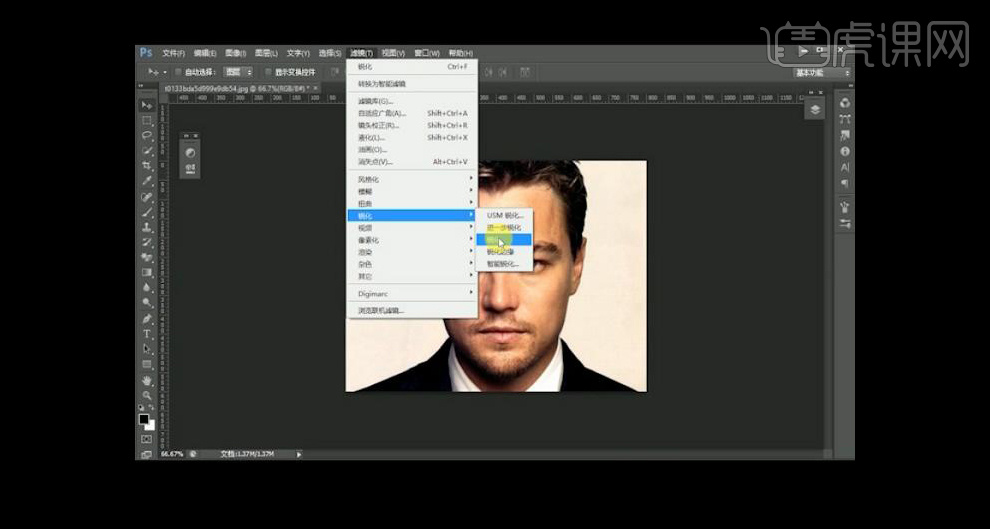
3.使用【钢笔工具】扣出人脸部分,选择调整边缘,调整如图所示。
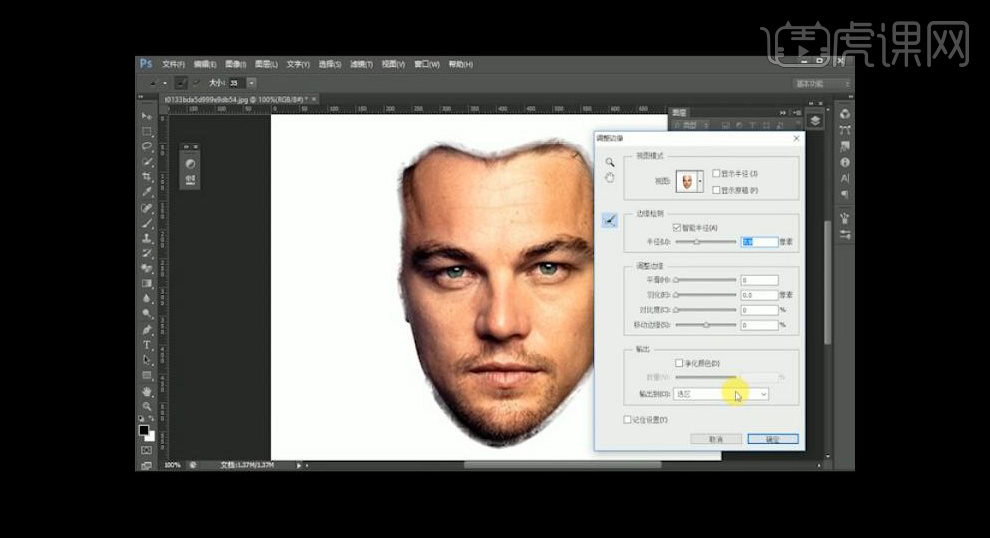
4.点击【选择】-【储存选区】。
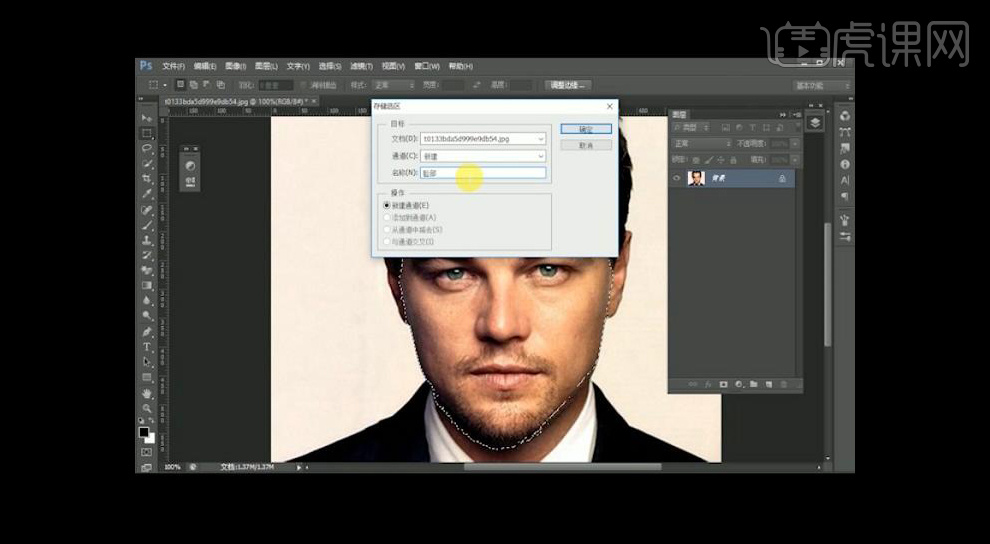
5.选择【图层】-【复制图层】,命名为置换图层。
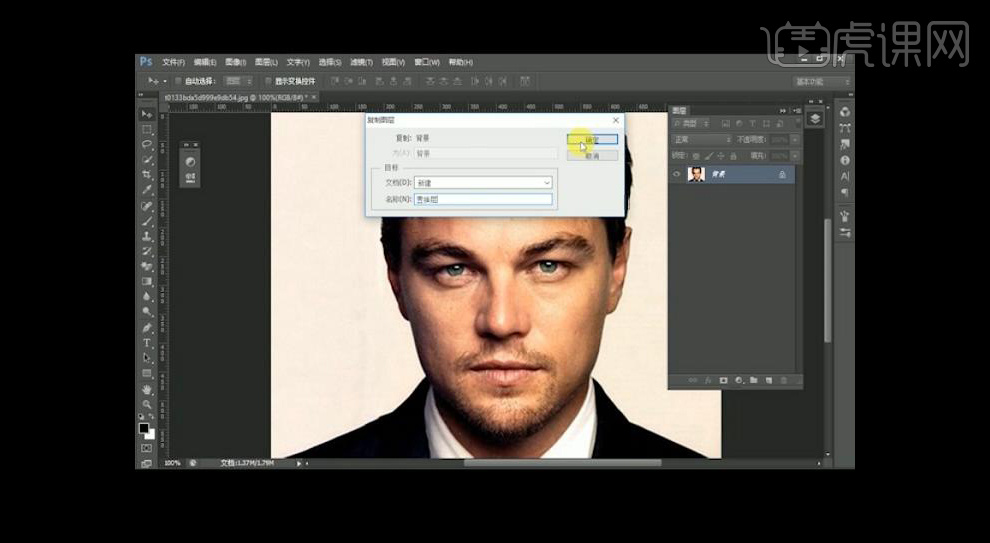
6.点击【滤镜】-【模糊】-【高斯模糊】,进行储存文件。
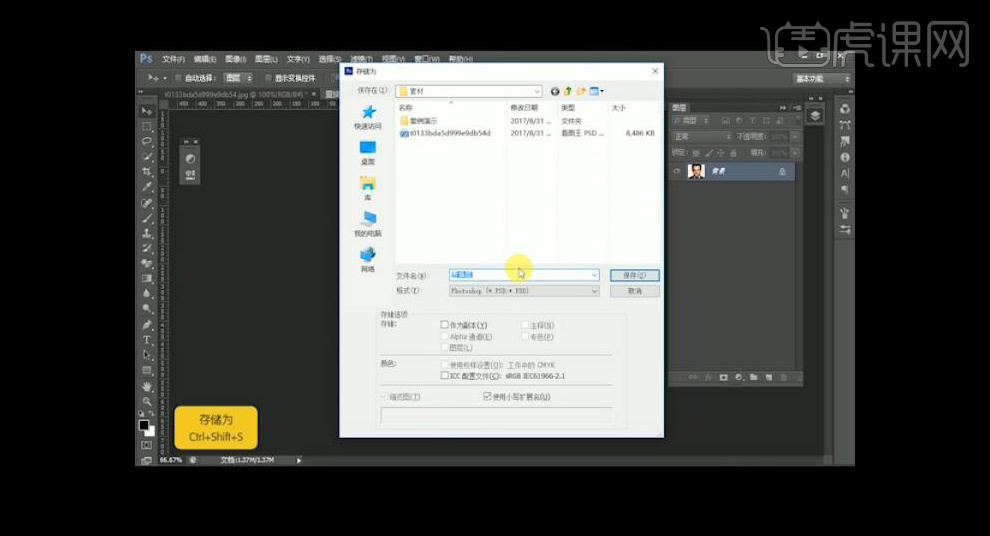
7.拖入老虎素材,扣出面部,点击【调整边缘】。
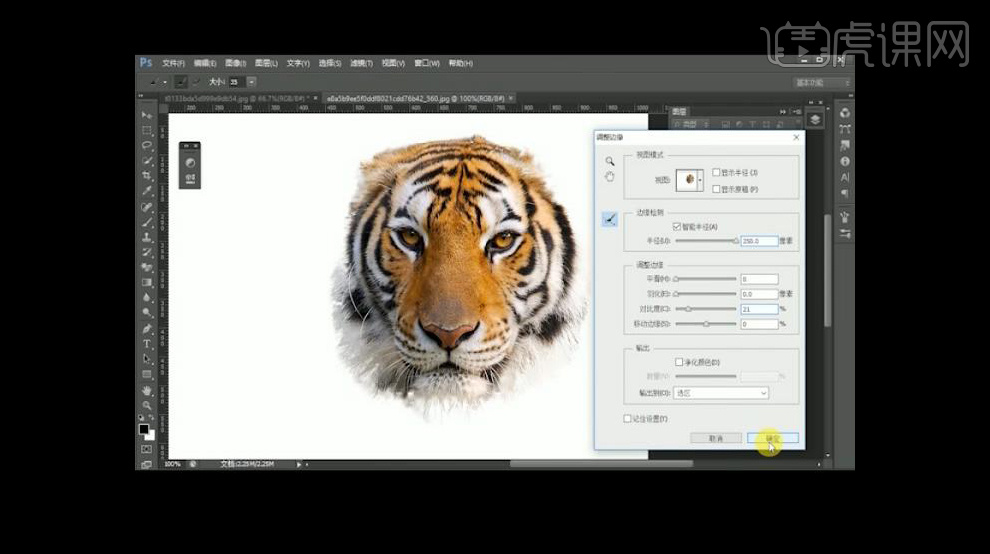
8.将人物跟老虎脸部进行融合。
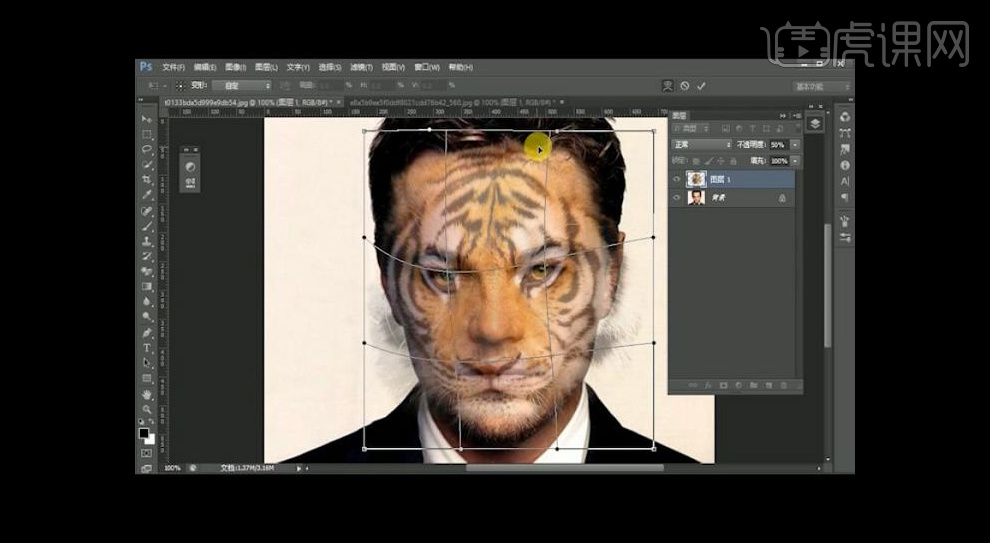
9.复制一层兽脸,点击【滤镜】-【扭曲】-【置换】,选择置换图层。
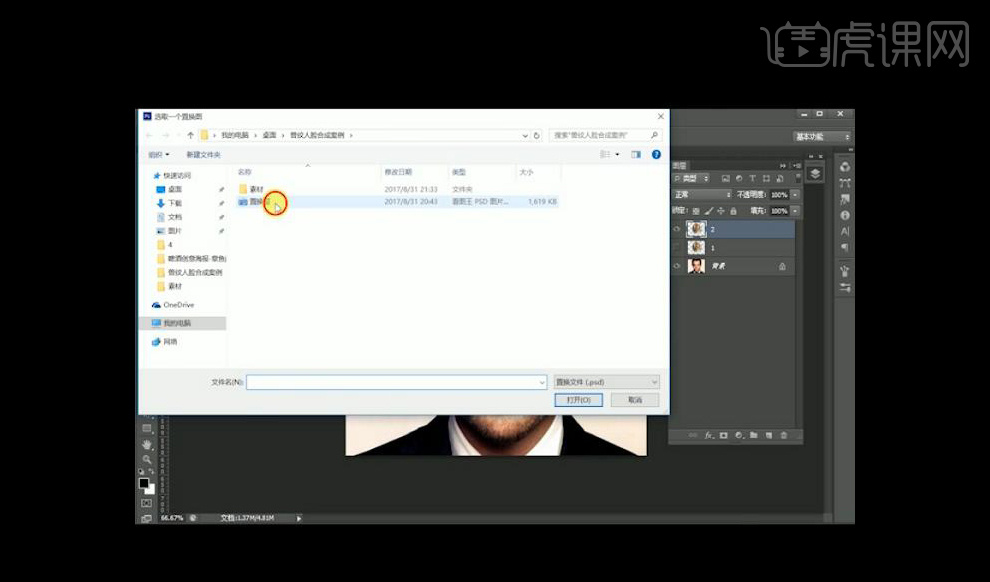
10.混合模式为【正片叠底】,使用图层蒙版将人脸外的兽脸纹理去除。
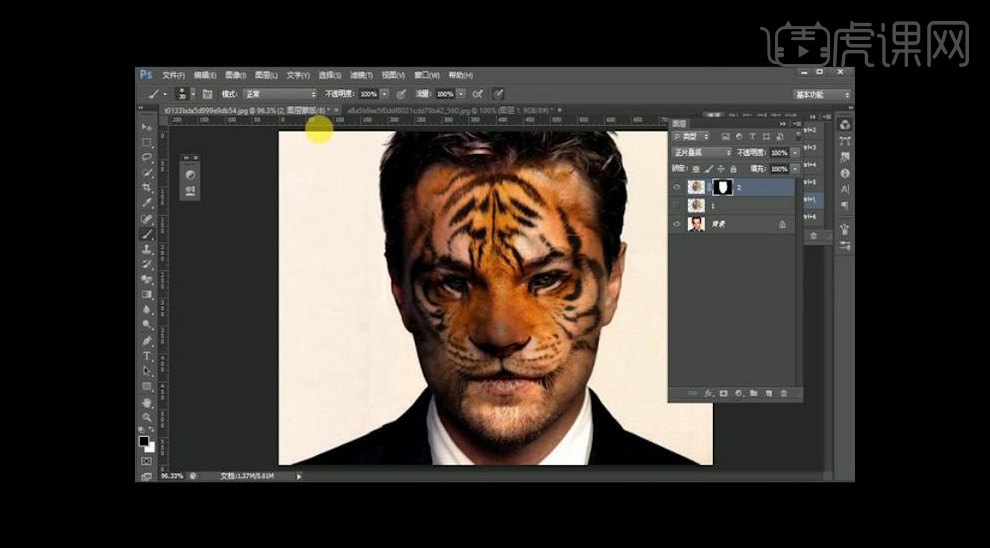
11.使用【画笔工具】将人眼跟嘴唇部分擦出。
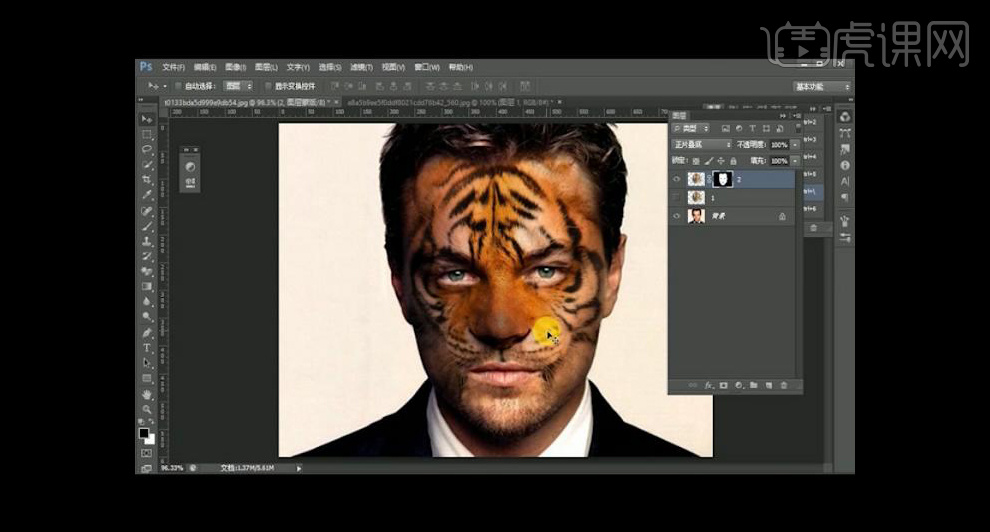
12.将复制的兽脸图层放置顶层,添加图层蒙版,使用【画笔工具】将其边缘与头发融合。
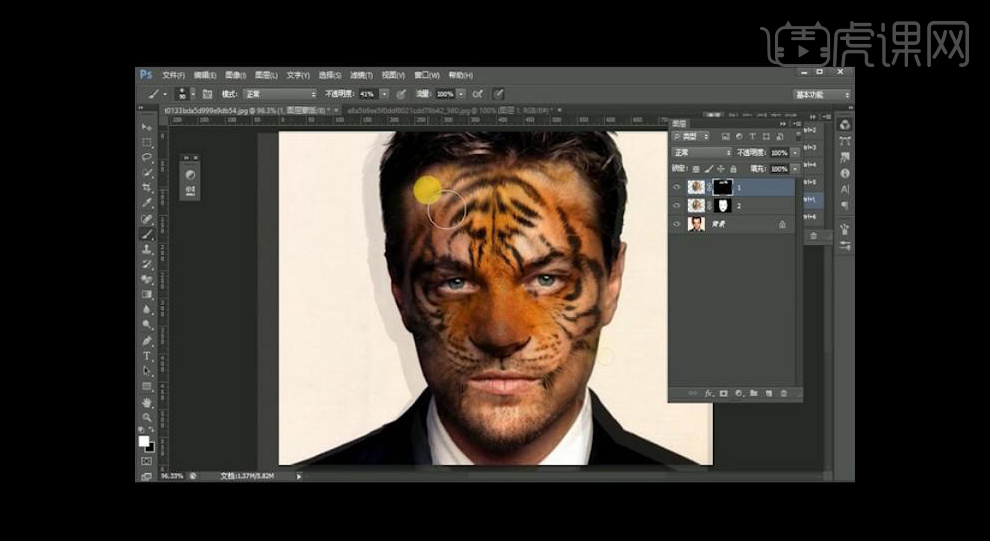
13.复制一层人物图层,放置到顶层,混合模式为【柔光】。

14.调整【色彩饱和度】参数如图所示。
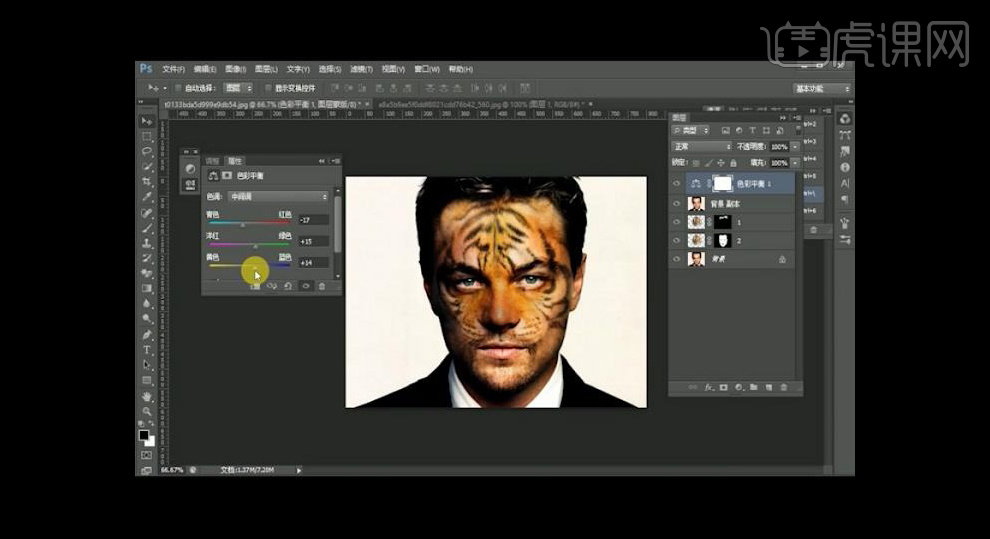
15.盖印图层,添加背景,将其【锐化】。
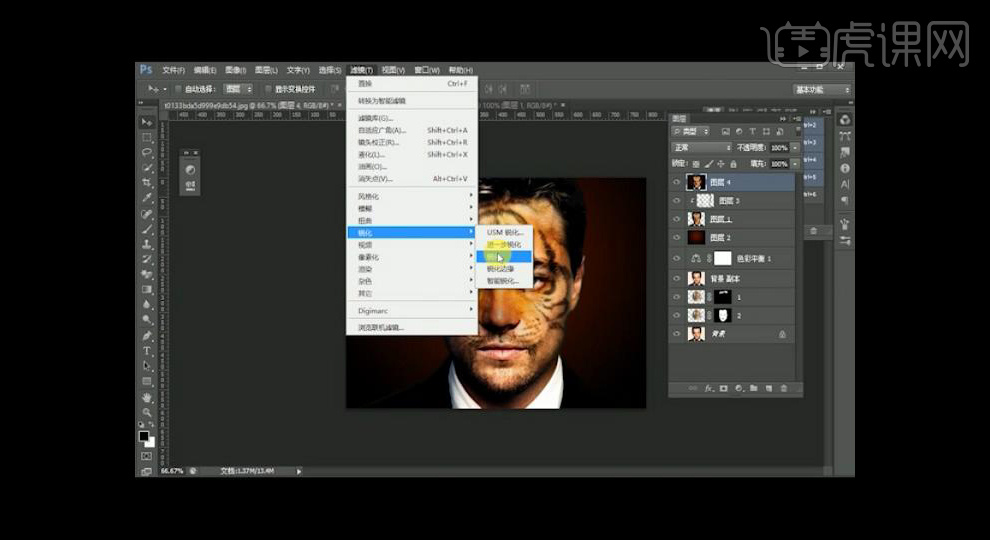
16.效果如图所示。